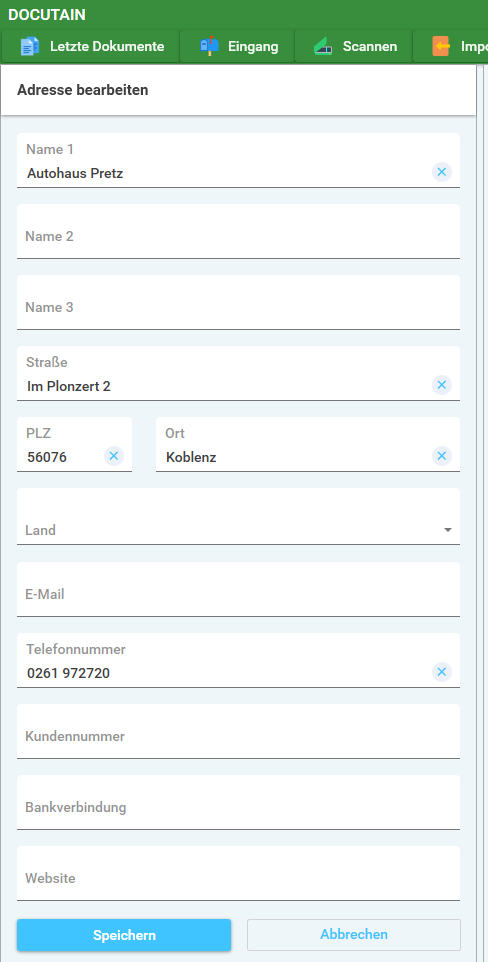Adressen
Mit Docutain haben Sie die Möglichkeit zur Anlage von Adressen, die Sie Ihren Dokumenten zuordnen können. Wie diese angelegt oder geändert werden, erklären wir Ihnen hier:
Anlage über den Menüpunkt "Adressen"
Anlage über die Indexinfos
Adresse ändern
Anlage über den Menüpunkt "Adressen"
Wählen Sie im Hauptmenü den Punkt "Adressen" aus und klicken Sie auf den Reiter "Adressen" zum Hinzufügen einer neuen Adresse.

Nachfolgend können Sie alle erforderlichen Informationen Ihrer Adresse hinterlegen und die Eingabe mit "Speichern" bestätigen.
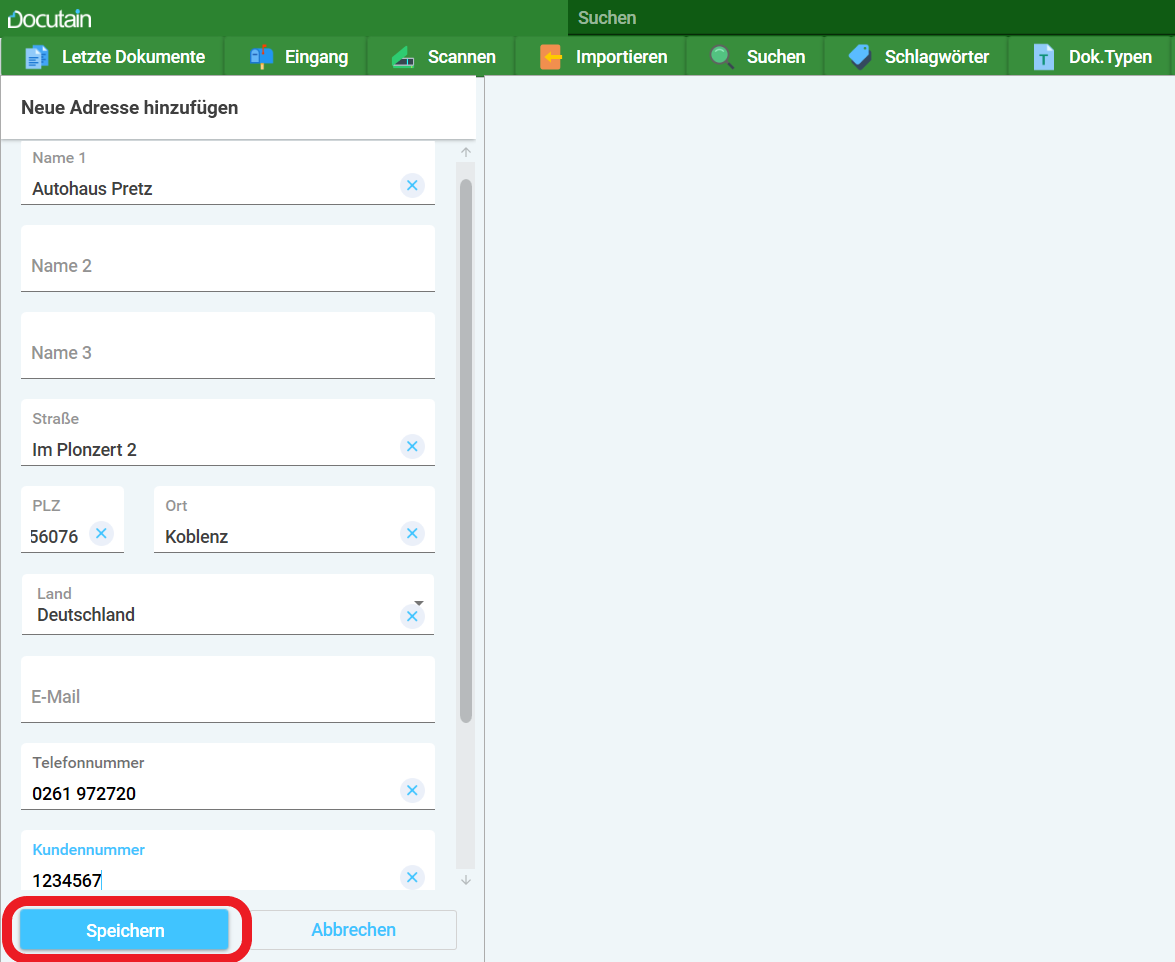
Anschließend erhalten Sie am unteren Bildschirmrand eine Bestätigung, dass die Adresse gespeichert wurde:
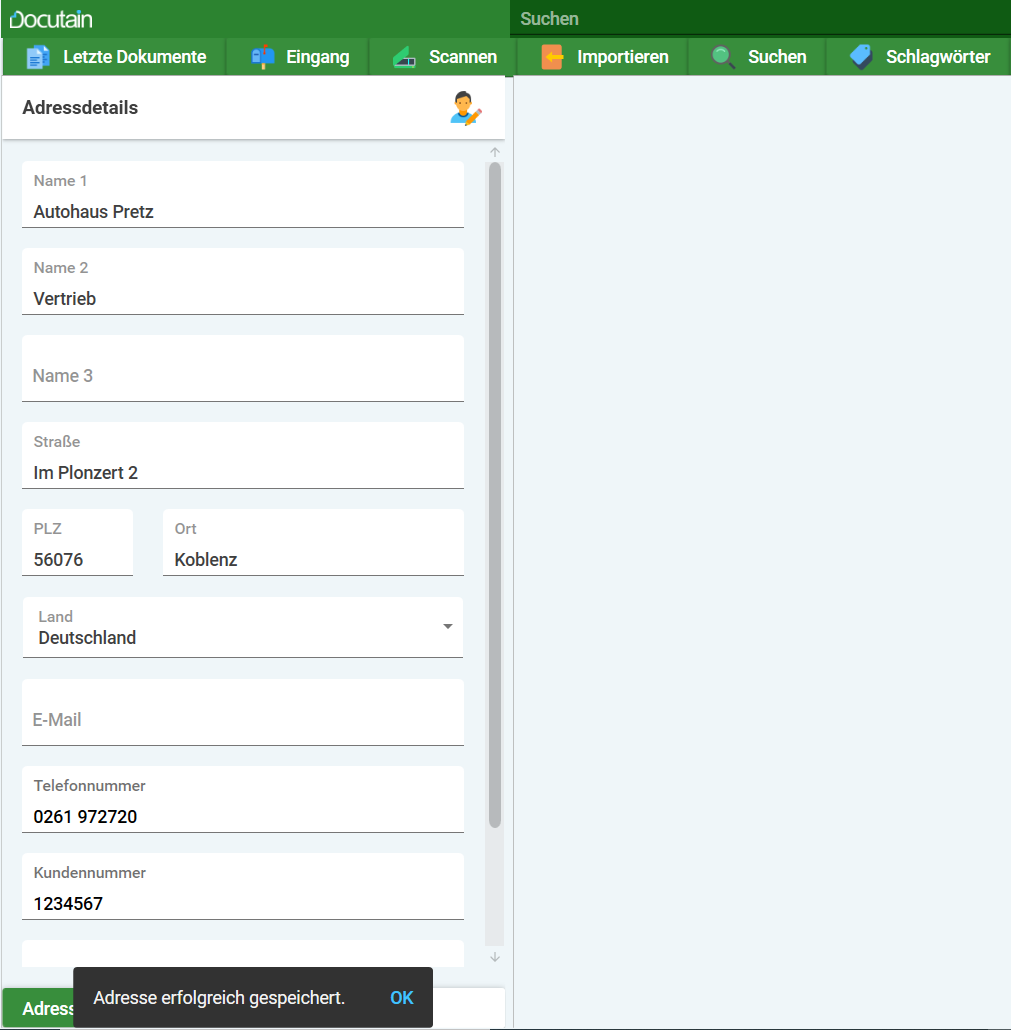
Anlage über die Indexinfos
Sie haben zur Adress-Neuanlage zwei Möglichkeiten über die Indexinformationen .
1. Sobald Sie etwas in das Feld "Adresse" eintragen, blendet sich unterhalb die Option "Adresse anlegen" ein, sofern es diese Adresse noch nicht gibt. Wenn Sie Ihre Eingabe mit Enter bestätigen, erscheint rechts im Bildschirm die Adressanlage, über die Sie nun wie gewohnt eine neue Adresse anlegen können.
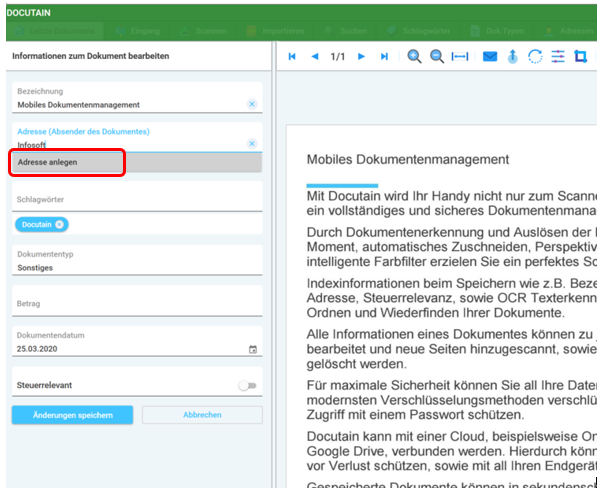
2. Klicken Sie hierzu auf "Adresse" und es öffnet sich rechts im Bild der Adressmanager zum Anlegen oder Auswählen einer Adresse. Über das "Männchen-Symbol" oben rechts haben Sie nun die Möglichkeit eine neue Adresse anzulegen.
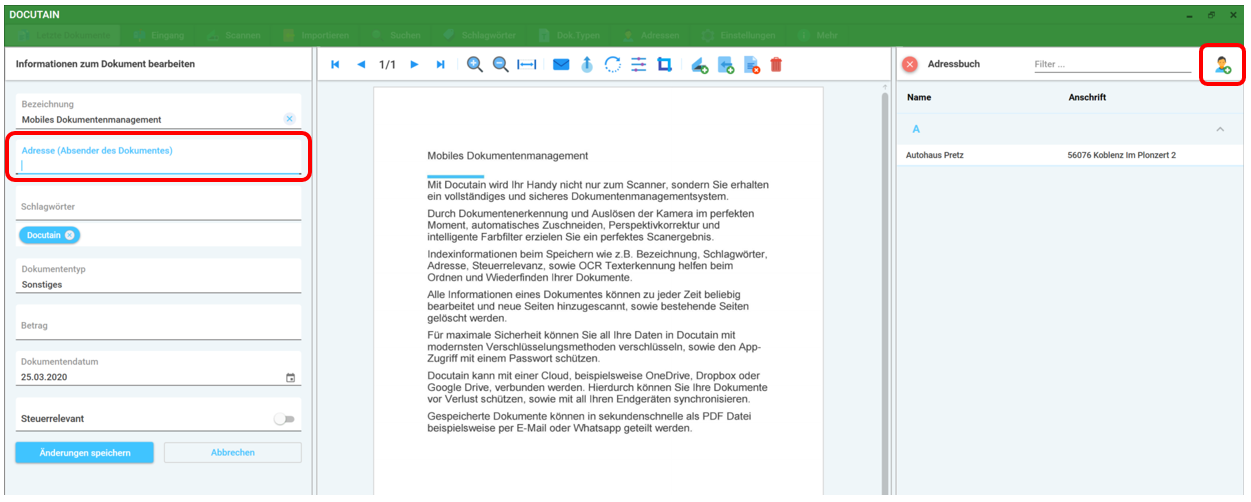
Adresse ändern
Sie haben ebenfalls die Möglichkeit eine angelegte Adresse zu ändern.
Gehen Sie hierzu in der Menüleiste auf "Adressen".
Wählen Sie Ihre Adresse aus, die Sie ändern möchten und klicken Sie mit der rechten Maustaste drauf, sodass "Adresse ändern" erscheint.
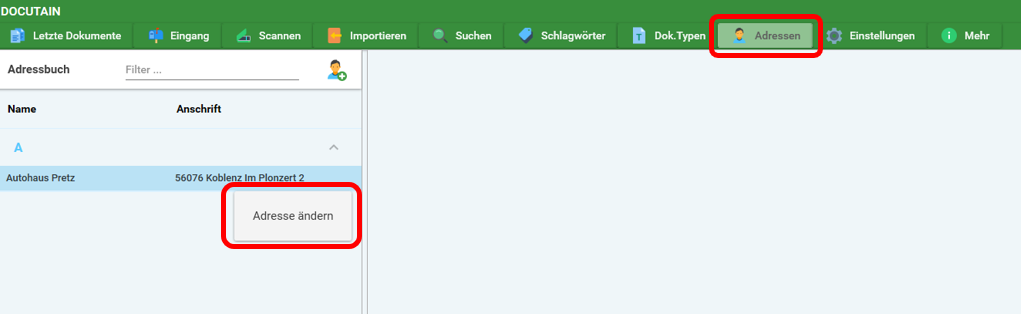
Anschließend erscheint die Ansicht zur Adressänderung. Hier können Sie Ihre gewünschte Änderung vornehmen und diese anschließend durch "Speichern" bestätigen.